
Gönderilen mesajları düzenleyebilirsiniz.
Resim Kredisi: Görüntü, Microsoft'un izniyle
Üçüncü taraf bir araç kullanarak SQL veritabanı dosyasını düzenlemeden Windows için Skype 7'de tek tek görüşmeleri silemezsiniz. Ancak, gönderdikten sonra tek tek mesajları silebilirsiniz; gönderilen mesajları silmek için 60 dakikanız var. Windows için Skype'ta konuşmaları silmek için tüm konuşma geçmişini silmeniz ve tüm konuşmaları kaldırmanız gerekir. Ayrıca Skype'ın konuşmaları kaydetmesini engelle veya programın bunları ne zaman otomatik olarak sileceğini seçin.
Aşama 1

Dili Araçlar menüsünden değiştirebilirsiniz.
Resim Kredisi: Görüntü, Microsoft'un izniyle
Skype'ı başlatın, Skype hesabınıza giriş yapın, tıklayın Aletler ve seçin Seçenekler Menüden Skype Seçenekleri penceresini görüntüleyin.
Günün Videosu
Adım 2

Geçmişi silmek, tüm açık konuşmaları kapatır.
Resim Kredisi: Görüntü, Microsoft'un izniyle
seçin Mahremiyet sekmesini ve ardından Gizlilik ayarları Gizliliğinizle ilgili tüm ayarları görüntülemek için alt sekme. Tıkla
Geçmişi Temizle Geçmişi Sil iletişim kutusunu görüntülemek için Geçmişi Şunun İçin Tut bölümündeki düğmesine basın.Aşama 3

Çoğu durumda konuşmaları kurtarmak imkansızdır.
Resim Kredisi: Görüntü, Microsoft'un izniyle
Tıkla Silmek Tüm konuşma geçmişini silmek için düğmesine basın. Anlık mesajlar, SMS mesajları, aramalar ve sesli mesajlar dahil tüm veriler hemen silinir.
4. Adım
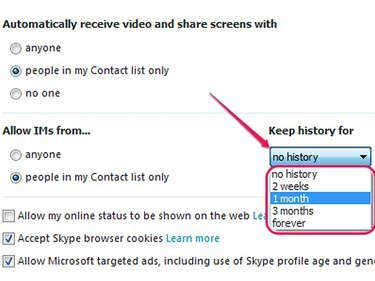
Microsoft Hedefli Reklamlara İzin Ver... seçeneğinin işaretini kaldırarak reklamları durdurun. kutu.
Resim Kredisi: Görüntü, Microsoft'un izniyle
İsteğe bağlı olarak, öğesini seçerek Skype'ın konuşmalarınızı kaydetmesini engelleyin. Geçmiş Yok Geçmişi Şunun İçin Sakla bölümündeki açılır kutudan. Kutudan farklı bir seçenek belirleyerek Skype'ı bir süre sonra konuşmaları otomatik olarak silecek şekilde yapılandırabilirsiniz.
Adım 5

Skype Tanımlama Bilgilerini Temizle düğmesi tanımlama bilgilerini Web tarayıcısından siler.
Resim Kredisi: Görüntü, Microsoft'un izniyle
Tıklamak Kaydetmek Yeni ayarları kaydetmek ve uygulamak için
Tüm Skype ayarlarını varsayılan değerlerine sıfırlamak isterseniz, bunu Varsayılanlara dön buton.
Uç
SQLite için DB Tarayıcı gibi bir veritabanı tarayıcısı kullanarak tek tek konuşmaları silebilirsiniz. Konuşmalar "main.db" dosyasında saklanır. Dosyayı bulmak için "Windows-R"ye basın, "%appdata%" yazın, "Enter"a basın ve ardından "Skype" klasörünü açın. Skype kullanıcı adı klasörünüzü açın ve main.db dosyasını bulun.
Bir veritabanı tarayıcısında "main.db" dosyasını açın ve "Konuşmalar" tablosunu seçin. Her konuşma ayrı bir satırda görüntülenir; belirli konuşmaları silmek için Konuşmalar tablosundan veritabanı kayıtlarını silin.
Bir mesajı gönderdikten sonra silmek için, sağ tıklayın ve içerik menüsünden "Mesajı Kaldır"ı seçin. Menüden "Mesajı Düzenle"yi seçerek mesajı düzenleyebilirsiniz.
Uyarı
Dikkat: Çoğu durumda silinen konuşmaları kurtarmak imkansızdır.




